Как очистить историю просмотров в Safari на iPhone или Mac
Вы можете удалить всю историю просмотров Safari, только вчерашнюю или, если вы точно знаете, где искать, даже один элемент. Вот что вы можете сделать, где и как.
По мере отслеживания, Safari хранит вашу историю просмотров не столько для защиты конфиденциальности, сколько для того, чтобы быть полезным. Это ваша история, которая означает, что Safari запоминает, куда идти, например, когда вы выбираете вперед и назад на сайте.
Это также то, как Safari может предложить вам список сайтов, на которые вы регулярно заходите, учитывая, насколько удобно иметь возможность вернуться к ним одним щелчком мыши. История также сохраняет то, чего вы не ожидаете, например, список загруженных вами элементов.
Если вы этого не хотите или вам просто надоело Safari переходить по адресам сайтов, которые вы не просматривали годами, вы можете стереть всю историю просмотров.
На Mac вы также можете стереть, например, только историю просмотров за последний час. Так что, если вы поделитесь Safari и скоро чей-то особенный день рождения, вы можете избежать того, чтобы он случайно узнал, что вы планируете удивить их уроками танцев.
Перейдите в «История», «Очистить историю» и затем выберите, как далеко вы хотите, чтобы ваш просмотр был очищен.
Как очистить историю поиска в Safari на Mac
В Safari выберите меню «История». Выберите «Очистить историю» в самом низу меню. В появившемся диалоговом окне выберите очистку последнего часа, сегодняшнего, сегодняшнего и вчерашнего дня или всей истории. Нажмите «Очистить историю».
В качестве альтернативы в Safari вы можете нажать Command-Y, и текущая страница будет заменена списком истории. В правом верхнем углу есть кнопка Очистить историю …
Щелчок по нему дает вам точно такой же диалог о выборе, как далеко вы хотите очистить историю просмотров. Но эта страница также дает вам одну дополнительную возможность — возможность удалить один конкретный элемент.
Но эта страница также дает вам одну дополнительную возможность — возможность удалить один конкретный элемент.
Как удалить один элемент из истории поиска Safari на Mac
В Safari нажмите Command-Y. В длинном списке щелкните один раз элемент истории, чтобы выбрать его. Щелкните правой кнопкой мыши, чтобы открыть меню, затем выберите «Удалить».
В качестве альтернативы, если вы выбрали один, два или несколько элементов в списке истории, вы можете затем нажать клавишу «Удалить», чтобы удалить их все.
Вы можете убрать свои привычки выносить из Safari, мы не осуждаем вас.
Такое точное удаление возможно только на вашем Mac, но не на iOS. Однако, будь то точность или полная очистка вашей истории, есть способ воспроизвести ее на iOS.
Если вы настроили iCloud для обмена историей Safari, то простое выполнение этого действия на вашем Mac также удалит историю с вашего iPhone и iPad.
В противном случае вам придется переходить на свое устройство iOS.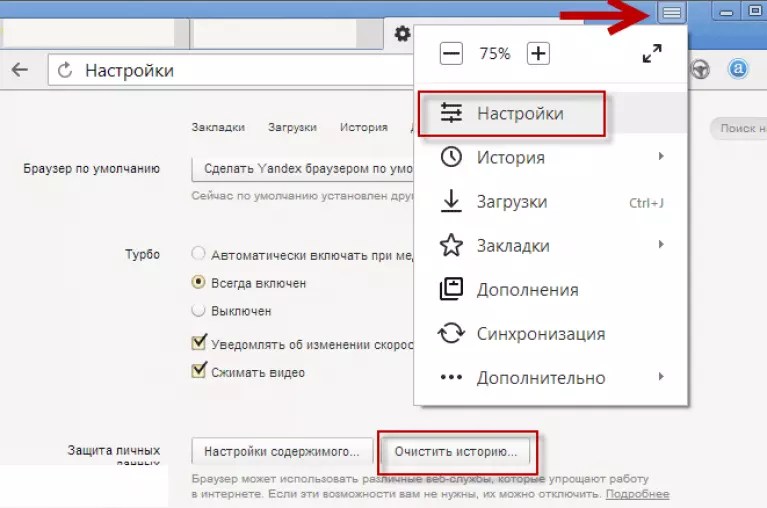
Как очистить историю поиска на iPhone
Перейдите в «Настройки» на вашем устройстве iOS. Нажмите «Safari». Прокрутите вниз до «Очистить историю и данные веб-сайтов». Нажмите на нее, затем нажмите «Очистить историю и данные» для подтверждения.
Важно отметить, что вы не можете выборочно удалить, скажем, сегодняшнюю историю просмотров на iPhone или iPad. С iOS все или ничего.
Очистка истории Safari — это все или ничего на iOS
Что ты оставишь позади
При такой очистке истории удаляется список посещенных вами сайтов и страниц. Это означает, что вы не можете вернуться на тот сайт, который читали в прошлый вторник, не вспомнив, что это было, и не зайдя туда самостоятельно.
Однако он не удаляет информацию, которая используется чем-то вроде автозаполнения. Например, если у вас есть адрес и вы привыкли, что с его помощью заполняются онлайн-формы, у вас все равно есть эта функция.
У вас также есть все, что вы скачали. Просто Safari не будет вести список загрузок.
Просто Safari не будет вести список загрузок.
Как очистить (удалить) историю просмотров в браузере yandex
Рейтинг: 5 / 5
Пожалуйста, оцените Оценка 1Оценка 2Оценка 3Оценка 4Оценка 5На моём компьютере под управлением Windows 10 установлена версия яндекс.браузера 17.3.0.1808. На вашем пк версия может отличаться, так как данный браузер обновляется в автоматическом режиме.
Для выполнения операции удаления временных файлов (кэша) в яндекс браузере Вам необходимо на своём компьютере произвести следующие действия:
1. Запустить Яндекс.Браузер. В правом верхнем углу перед кнопкой «свернуть» находится кнопка доступа к настройкам браузера (выглядит она как три горизонтальные линии). После того, как вы нажмёте её, перед вами появится выпадающее окошко с пунктами.
Запустить Яндекс.Браузер. В правом верхнем углу перед кнопкой «свернуть» находится кнопка доступа к настройкам браузера (выглядит она как три горизонтальные линии). После того, как вы нажмёте её, перед вами появится выпадающее окошко с пунктами.
2. Наведите курсор мышки на пункт «история». В выпадающем меню будут отображены недавно посещённые сайты, а в самом верху списка находится активная кнопка «история». Сделайте на ней клик левой кнопкой мыши или нажмите комбинацию горячих клавиш CTRL+H (их необходимо нажать одновременно).
3. После нажатия кнопки перед вами появится новое активное окно. В нём находятся параметры очистки истории браузера. Можно нажать «очистить историю», но при стандартных настройках удалится только история посещения сайтов и загрузок за прошедший час.
Чтобы настроить подходящую для вас очистку истории выберите в поле «удалить записи» необходимый временной промежуток: «за прошедший час», «за прошедший день», «за прошлую неделю», «за последние 4 недели» или «за всё время».
При выборе пункта «за все время» с установленными всеми галочками удалится и вся история посещения сайтов с компьютера, без возможности восстановления. Будьте внимательны, не потеряйте полезную информацию.
Если вы хотите оставить данные о сохранённых паролях для конкретных сайтов и формы автозаполнения, то не устанавливайте галочки на данных пунктах меню.
Дорогой читатель, я надеюсь, что прочитав данную статью ты смог выполнить нехитрые действия, с помощью которых у тебя получилось выполнить операцию по очистке истории браузера с компьютера.
Уважаемые пользователи!
Если у вас возникли вопросы по данному материалу — оставьте свой комментарий и мы постараемся вам помочь.
С уважением, Администратор сайта snapcomp.ru
Дорогой друг! Возможно, тебе будут интересны следующие статьи:
- Как посмотреть историю просмотров в Яндекс браузере
- Как очистить историю просмотров и удалить загрузки в браузере Google Chrome
- Как запретить сайтам выводить пуш-уведомления в браузере google chrome
- Как запретить сайтам выводить пуш-уведомления в браузере яндекс
- Как очистить (удалить) кэш браузера гугл хром (Google Chrome)
- Зависает, тормозит компьютер.
 Три основные причины.
Три основные причины. - Быстрый способ ускорения работы OS Windows
- Как удалить вирус всплывающего рекламного окна?
- Назад
- Вперед
Если заметили ошибку, выделите фрагмент текста и нажмите Ctrl+Enter
Safari Очистить историю и данные веб-сайтов неактивны на iPhone? 4 Исправления
Вы какое-то время просматривали Safari и хотите очистить свою историю. Во многих случаях очистка данных истории помогает решить проблемы с загрузкой определенных веб-сайтов.
Но если опция «Очистить историю и данные веб-сайта» недоступна в Safari, вот несколько быстрых решений проблемы.
Прежде чем начать: Обратите внимание, что эта опция будет серой, если нет текущей истории просмотров или веб-данных. После посещения сайта эта опция станет синей и ее можно будет использовать. С другой стороны, если вы регулярно используете Safari и по-прежнему считаете, что опция удаления истории непригодна для использования, ознакомьтесь с решениями в этом руководстве.
Существует ряд причин, по которым эта опция может быть недоступна для вас. Как мы упоминали ранее, если вы еще не просматривали какие-либо сайты или недавно очистили свои данные и забыли, этот параметр будет серым.
Виновник также может быть скрыт где-то в ваших настройках, например, в ограничениях экранного времени. Если это звучит так, как будто это может относиться к вам, читайте дальше для решения.
Safari’s Clear History and Website Data также может просто быть неактивным из-за ошибки. Сначала просмотрите другие основные решения; если они не приносят никаких результатов, скорее всего, это программный сбой. Если это так, у нас есть готовое и ожидающее исправления.
Теперь перейдем к решениям.
- Отключить ограничения экранного времени
- Перезагрузите iPhone
- Другие обходные пути, чтобы исправить параметр «Очистить историю Safari», выделенный серым цветом
- Сбросить все настройки на iPhone
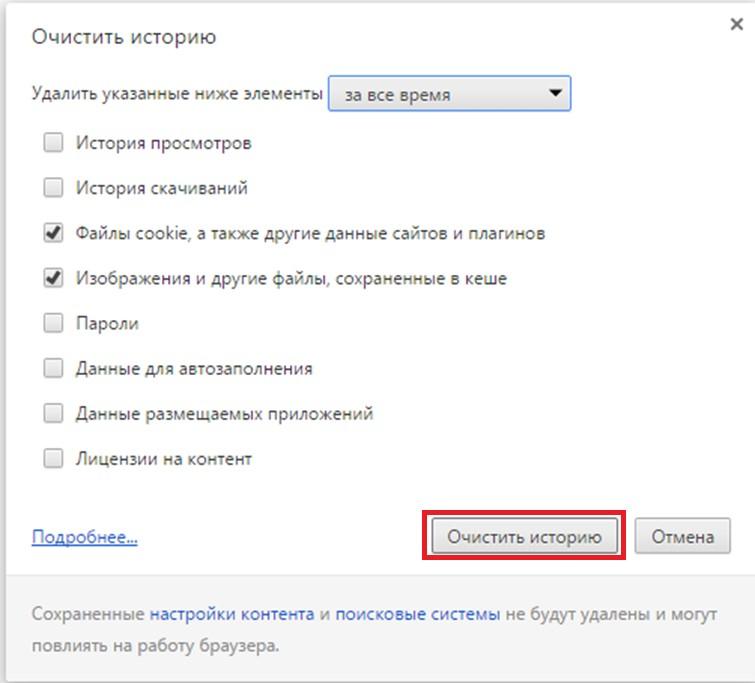 Отключить ограничения экранного времени
Отключить ограничения экранного времени Если вы используете Экранное время для включения ограниченного доступа в Интернет, параметр Очистить историю и данные веб-сайта будет недоступен. Вот как это отключить.
- Откройте Настройки и нажмите Экранное время . Введите свой пароль, если потребуется.
- Tap Контент и ограничения конфиденциальности .
- Вы можете отключить переключатель Ограничения содержимого и конфиденциальности , чтобы полностью отключить эту опцию.
- Или коснитесь Ограничения содержимого .
- Коснитесь Веб-контент и выберите Неограниченный доступ .
Теперь вернитесь к первому экрану Настройки , коснитесь Safari , и вы обнаружите, что Очистить историю и данные веб-сайта больше не отображается серым цветом.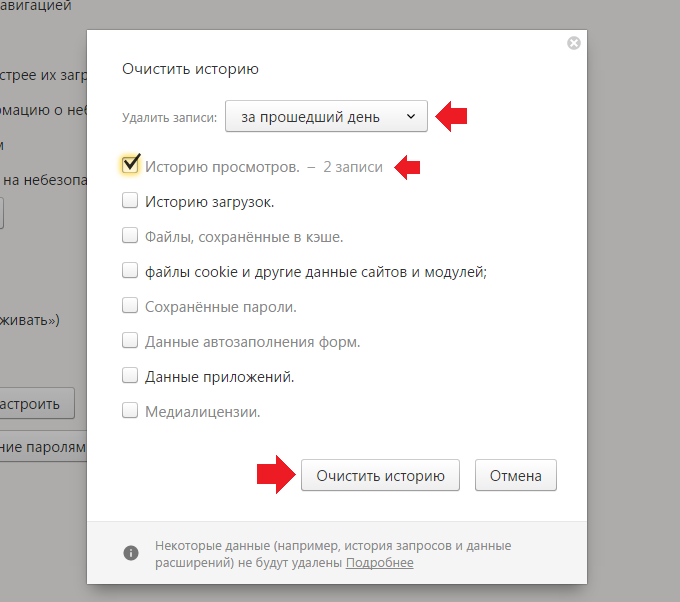 Он будет синим, и вы можете нажать на него.
Он будет синим, и вы можете нажать на него.
Приведенное выше решение решает эту проблему почти во всех случаях. Но в редких случаях этого не происходит, и кнопка очистки истории Safari по-прежнему неактивна (или, если у вас не было Экранное время включено в первую очередь), перезагрузка вашего iPhone или iPad — это следующее исправление.
Используйте физические кнопки на вашем устройстве, чтобы выключить его. Вы также можете сделать то же самое через Настройки → Общие → Выключение . Через несколько секунд снова включите iPhone.
Примечание . Если простой перезапуск не удался, рассмотрите возможность принудительного перезапуска устройства.
Очистить историю и данные веб-сайта все еще неактивны? Пришло время перейти к другим обходным путям.
Другие обходные пути, чтобы исправить параметр «Очистить историю Safari», выделенный серым цветом Помимо двух приведенных выше безошибочных исправлений, некоторые дополнительные советы сработали для небольшой группы пользователей iPhone. Давайте кратко рассмотрим их, а затем проверьте, не отображается ли Очистить историю и данные веб-сайта серым цветом. Когда вы закончите, вы можете снова включить эти параметры.
Давайте кратко рассмотрим их, а затем проверьте, не отображается ли Очистить историю и данные веб-сайта серым цветом. Когда вы закончите, вы можете снова включить эти параметры.
- Отключить Safari iCloud Sync : Откройте «Настройки» → ваше имя сверху → iCloud → отключите переключатель для Safari.
- Очистить список для чтения Safari : здесь мы рассмотрели, как очистить ваш список для чтения Safari.
- Блокировать файлы cookie : В настройках коснитесь Safari и включите переключатель «Блокировать все файлы cookie».
Примечание . Многие веб-сайты не будут работать должным образом, если эта функция включена. Обязательно выключите его после нажатия кнопки очистки истории. - Удалить данные веб-сайта из панели «Дополнительно» : вы также можете удалить историю веб-сайта, запустив «Настройки» → «Safari» → «Дополнительно» → «Данные веб-сайта» → «Удалить все данные веб-сайта».
 (Или коснитесь «Изменить» и удалите данные для любых нужных веб-сайтов.)
(Или коснитесь «Изменить» и удалите данные для любых нужных веб-сайтов.)
Если до сих пор ничего не помогло, пришло время перейти к более сложным мерам.
4. Сбросить все настройки на iPhoneЭто удалит все настройки, которые вы изменили или добавили. Сюда входят сети Wi-Fi, устройства Bluetooth, настройки клавиатуры, конфигурации VPN и т. д.
Однако личные данные, такие как приложения, музыка, изображения, видео и т. д., останутся без изменений. Тем не менее, всегда разумно сначала сделать резервную копию вашего iPhone перед сбросом такого рода.
Открыть Настройки → Общие → Сброс → Сбросить все настройки → введите пароль iPhone, если потребуется, и подтвердите. Чтобы прочитать более подробное руководство, см. нашу статью на эту тему.
После завершения процесса есть большая вероятность, что вы сможете очистить историю Safari и веб-данные.
Это наиболее эффективные способы успешной очистки истории Safari и данных веб-сайта. Какое-либо из решений сработало для вас? Дайте нам знать об этом в комментариях.
Если вам интересно, мы составили список некоторых других сторонних браузеров, которые вы можете использовать вместо Safari. Или вы даже можете изменить браузер по умолчанию на iPhone и iPad.
ЧИТАТЬ СЛЕДУЮЩИЙ:
- Как добавить кредитные карты в автозаполнение Safari на iPhone, iPad и Mac
- Safari Slow на iPhone и iPad? Вот 8 решений, чтобы это исправить
- Как закрыть все вкладки Safari сразу на iPhone и iPad
- Исчезающие вкладки Safari на iPhone и iPad? 10 Рабочие исправления
Профиль автора
Маркус — независимый технический писатель/редактор, специализирующийся на кратком описании потребительских устройств и их программного обеспечения. Его предыдущая работа была опубликована на MakeUseOf, где он освещал все, от iOS до Git и дизайна пользовательского интерфейса.
Как очистить историю просмотров в Safari на iPhone или Mac
Вы можете очистить историю просмотров в Safari как на iOS, так и на Mac
Вы можете удалить всю историю посещений Safari, только вчерашнюю или, если вы точно знаете, где искать, даже один элемент. Вот что вы можете сделать, где вы можете это сделать и как.
Что касается отслеживания, сохранение истории посещенных страниц в Safari не столько связано с нарушением конфиденциальности, сколько просто полезно. Это ваша история, которая означает, что Safari запоминает, куда идти, когда вы, например, выбираете вперед и назад на сайте.
Это также то, как Safari может предложить вам список сайтов, которые вы регулярно посещаете, благодаря тому, насколько удобно иметь возможность вернуться к ним одним щелчком мыши. Однако история также хранит вещи, которые вы, возможно, не ожидаете, например, список загруженных вами элементов.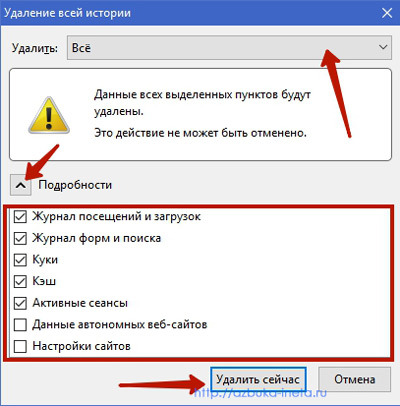
Если вы этого не хотите или вам просто надоело, что Safari заходит на сайты, которые вы не просматривали годами, вы можете стереть всю историю посещенных страниц.
На Mac вы также можете стереть, например, только историю просмотров за последний час. Поэтому, если вы делитесь Сафари и у кого-то приближается особый день рождения, вы можете избежать того, чтобы они непреднамеренно узнали, что вы планируете удивить их уроками танцев.
Перейдите в раздел «История», «Очистить историю», а затем выберите, насколько далеко назад вы хотите очистить просмотр
Как очистить историю поиска в Safari на Mac
- В Safari выберите меню История
- Выберите Очистить историю в самом низу меню
- В появившемся диалоговом окне выберите очистку за последний час , сегодня , сегодня и вчера или всю историю
- Нажмите Очистить историю
Кроме того, в Safari вы можете нажать Command-Y, и текущая страница будет заменена списком истории.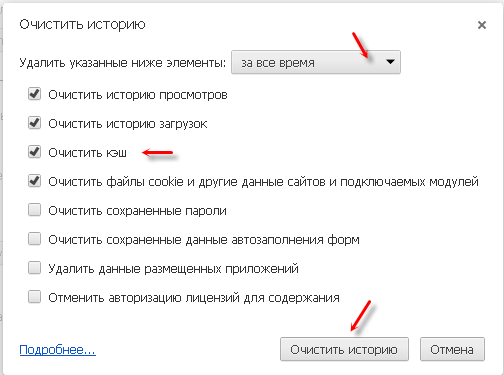 есть Очистить историю… кнопку вверху справа.
есть Очистить историю… кнопку вверху справа.
Нажав на это, вы получите точно такое же диалоговое окно о выборе того, насколько далеко назад вы хотите очистить историю просмотров. Но эта страница также дает вам одну дополнительную опцию — возможность удалить один конкретный элемент.
Как удалить один элемент из истории поиска Safari на Mac
- В Safari нажмите Command-Y
- В длинном списке щелкните один раз элемент истории, чтобы выбрать его
- Щелкните правой кнопкой мыши, чтобы вызвать меню, затем выберите Удалить
В качестве альтернативы, если вы выберете один, два или более элементов в списке истории, вы можете нажать клавишу Delete, чтобы удалить их все.
Вы можете удалить свои привычки еды на вынос из Safari, мы вас не осуждаем.
Такое точное удаление возможно только на вашем Mac, но не на iOS.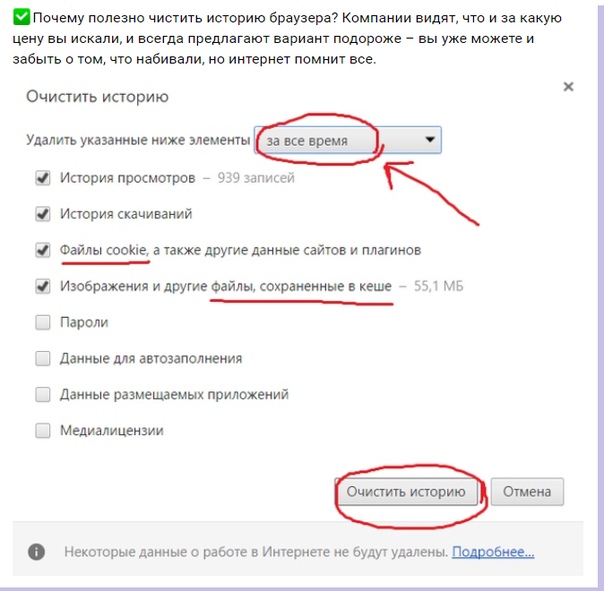 Однако, будь то точная или массовая очистка вашей истории, есть способ воспроизвести ее на iOS.
Однако, будь то точная или массовая очистка вашей истории, есть способ воспроизвести ее на iOS.
Если вы настроили iCloud для обмена историей Safari, то простое выполнение этого на вашем Mac также удалит историю с вашего iPhone и iPad.
В противном случае вы застрянете на своем устройстве iOS. А потом с очисткой всей истории.
Как очистить историю поиска на iPhone
- Перейдите в «Настройки» на устройстве iOS
- Нажмите на Сафари
- Прокрутите вниз до Очистить историю и данные веб-сайта
- Коснитесь этого, затем коснитесь Очистить историю и данные для подтверждения
Важно отметить, что вы не можете выборочно удалить, скажем, сегодняшнюю историю просмотров на iPhone или iPad. Все или ничего, с iOS.
Очистка истории Safari — это все или ничего на iOS
Что вы оставляете после себя
При такой очистке истории удаляется список посещенных вами сайтов и страниц.

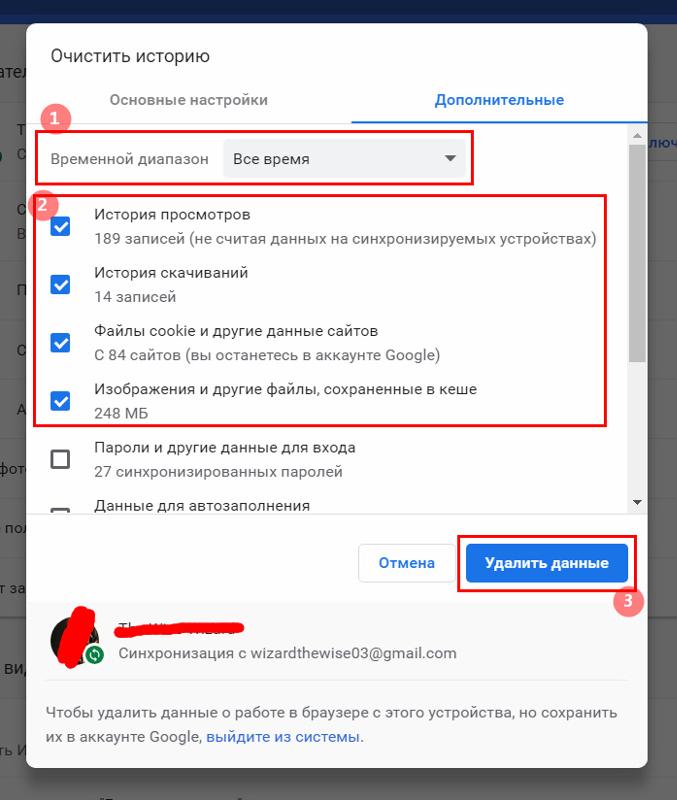 Три основные причины.
Три основные причины.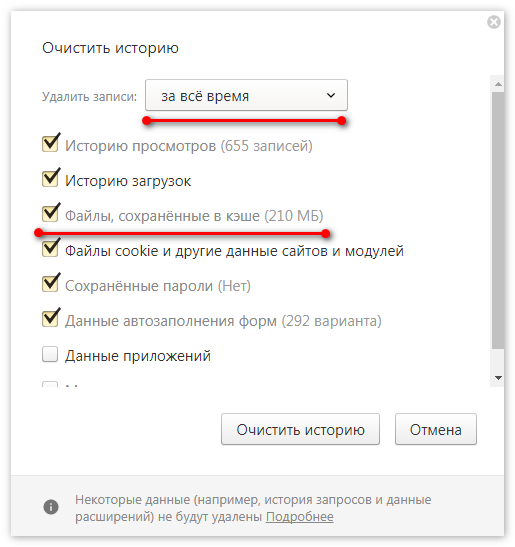 (Или коснитесь «Изменить» и удалите данные для любых нужных веб-сайтов.)
(Или коснитесь «Изменить» и удалите данные для любых нужных веб-сайтов.)